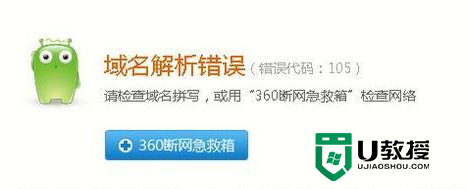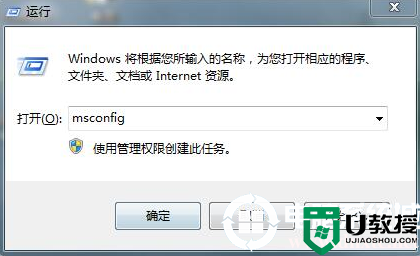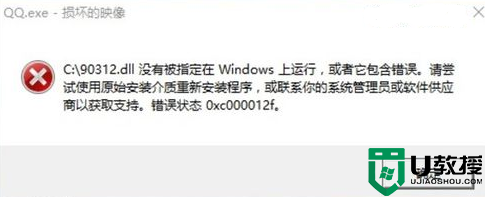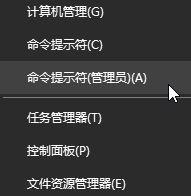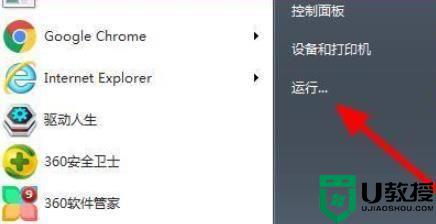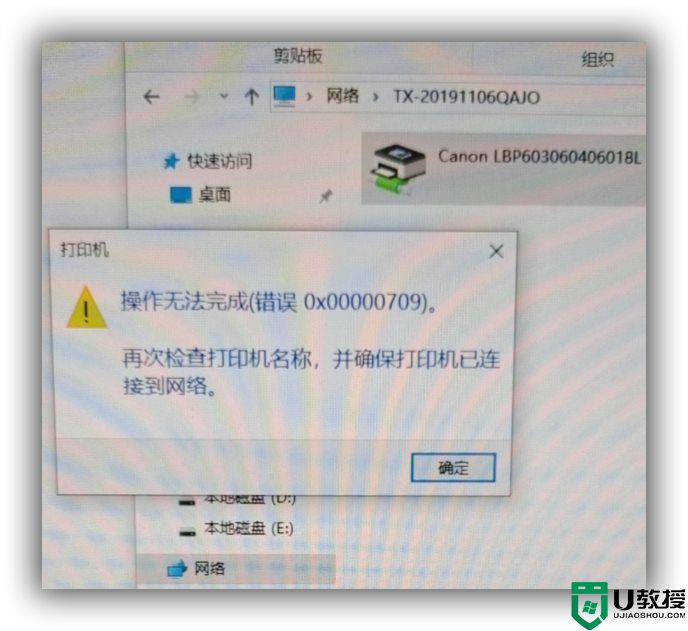win7系统更新出现错误代码8024402f的解决方法
时间:2024-02-22作者:bianji
相信有很多win7用户都会使用Windows Update更新功能,而在更新过程中也是会出现错误的。最近有win7 64位系统的用户在进行系统更新的时候出现了错误代码8024402f,无法搜索更新,遇到这种情况我们该怎么办呢,下面由小编跟大家介绍win7系统更新出现错误代码8024402f的解决方法。
解决方法:
1、首先点击任务栏右侧的网络图标打开菜单,选择“打开网络和共享中心”。
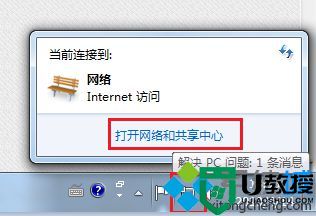
2、打开“网络和共享中心”窗口后,点击连接后面的“本地连接”,如果用的是wifi就点击wifi的名称;

3、之后会进入“本地连接状态”窗口,点击下方的“属性”;
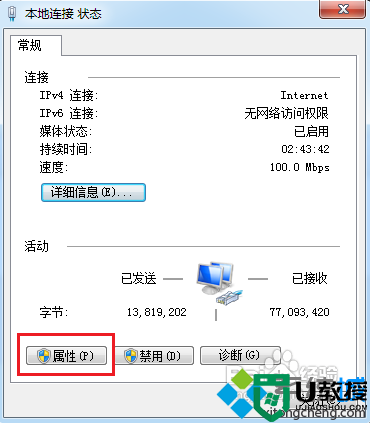
4、进入“本地连接属性”窗口后,选中“Internet协议版本(TCP/IPV4)”,然后点击下方的“属性”;
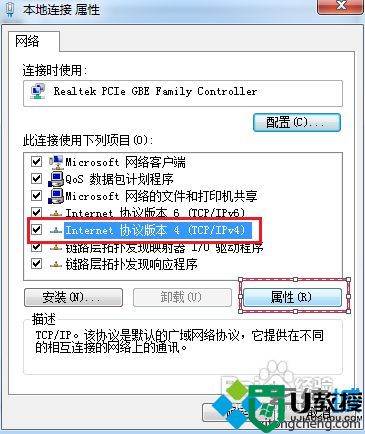
5、打开属性后,选择“使用下面的DNS服务器地址”,然后将首选地址设置为“4.2.2.1”,备用设置为“4.2.2.2”,然后点击确定即可。
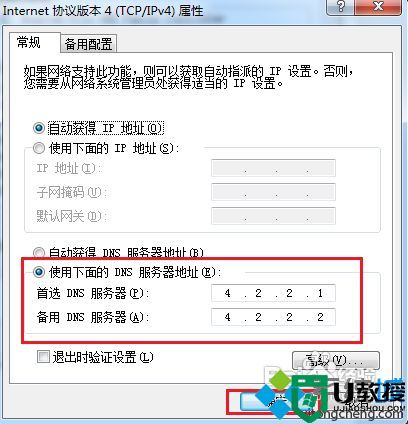
设置好dns服务器地址后再进行系统更新就不会出现错误代码8024402f了。好了,关于win7系统更新出现错误代码8024402f的解决方法小编就介绍到这里了。